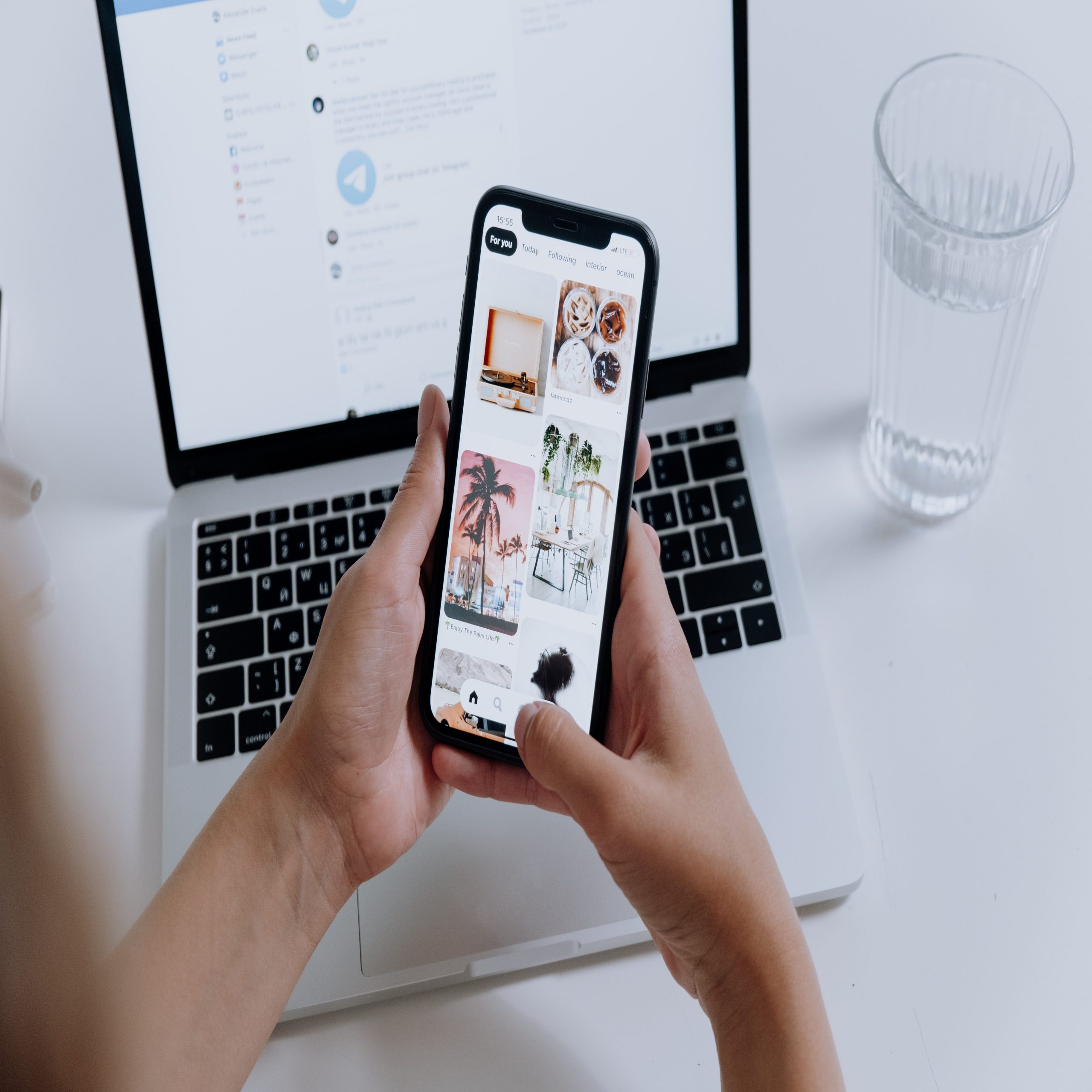كيفية حذف الاسماء من ايفون ابل 2023
يقدم موقع ون التقني كيفية حذف الاسماء من ايفون ابل 2023, ومتتاقد تسعي خلال مراحل متتالية من استعمال موبايل ايفون من مسح الاسماء وجهات الاتصالات غير المرغوب فيها أو المكررة, تعلمك المقالة هذه كيفية إزالة جهات الاتصال غير المرغوب فيها من تطبيق جهات الاتصال على ايفون و iCloud و iTunes.
حذف الاسماء من ايفون باستخدام تطبيق جهات الاتصال
افتح جهات الاتصال. إنه تطبيق به صورة ظلية على شكل شخص على خلفية رمادية وعلامات تبويب ملونة على الجانب الأيمن.
بدلاً من ذلك ، يمكنك الوصول إلى جهات الاتصال من تطبيق الهاتف من خلال النقر على أيقونة جهات الاتصال في أسفل الشاشة.
اضغط على اسم جهة الاتصال. سيؤدي القيام بذلك إلى فتح صفحة الاتصال الخاصة بهم.
للبحث عن جهة اتصال معينة ، انقر فوق شريط البحث أعلى الشاشة واكتب اسمه.
انقر فوق تحرير. يوجد في الزاوية العلوية اليمنى من الشاشة. سيسمح لك القيام بذلك بإجراء تغييرات على صفحة الاتصال الخاصة بهذا الشخص ، بما في ذلك حذف جهة الاتصال تمامًا.
قم بالتمرير لأسفل وانقر فوق حذف جهة الاتصال. يوجد في الجزء السفلي من صفحة جهة الاتصال.
انقر فوق حذف جهة الاتصال مرة أخرى عندما يُطلب منك ذلك. سترى هذه المطالبة في أسفل الشاشة. بعد القيام بذلك ، سيتم حذف جهة الاتصال من جهاز iPhone الخاص بك.
لن ترى خيار “حذف” لجهات الاتصال المضافة من تطبيقات أخرى مثل Facebook.
إذا كان جهاز iPhone الخاص بك متصلاً بحساب iCloud الخاص بك ، فسيتم حذف جهة الاتصال على جميع أجهزتك المتصلة.
باستخدام تطبيق جهات الاتصال
افتح جهات الاتصال. إنه تطبيق به صورة ظلية على شكل شخص على خلفية رمادية وعلامات تبويب ملونة على الجانب الأيمن.
بدلاً من ذلك ، يمكنك الوصول إلى جهات الاتصال من تطبيق الهاتف من خلال النقر على أيقونة جهات الاتصال في أسفل الشاشة.
اضغط على اسم جهة الاتصال. سيؤدي القيام بذلك إلى فتح صفحة الاتصال الخاصة بهم.
للبحث عن جهة اتصال معينة ، انقر فوق شريط البحث أعلى الشاشة واكتب اسمه.
انقر فوق تحرير. يوجد في الزاوية العلوية اليمنى من الشاشة. سيسمح لك القيام بذلك بإجراء تغييرات على صفحة الاتصال الخاصة بهذا الشخص ، بما في ذلك حذف جهة الاتصال تمامًا.
قم بالتمرير لأسفل وانقر فوق حذف جهة الاتصال. يوجد في الجزء السفلي من صفحة جهة الاتصال.
انقر فوق حذف جهة الاتصال مرة أخرى عندما يُطلب منك ذلك. سترى هذه المطالبة في أسفل الشاشة. بعد القيام بذلك ، سيتم حذف جهة الاتصال من جهاز iPhone الخاص بك.
لن ترى خيار “حذف” لجهات الاتصال المضافة من تطبيقات أخرى مثل Facebook.
إذا كان جهاز iPhone الخاص بك متصلاً بحساب iCloud الخاص بك ، فسيتم حذف جهة الاتصال على جميع أجهزتك المتصلة.
تعطيل جهات الاتصال من حسابات البريد الإلكتروني
أفتح الإعدادات. إنه تطبيق رمادي يحتوي على تروس (⚙️) موجودة عادةً على الشاشة الرئيسية.
قم بالتمرير لأسفل وانقر فوق جهات الاتصال. ستجده في حوالي ثلث الطريق أسفل صفحة الإعدادات.
اضغط على الحسابات. يوجد في أعلى الصفحة.
اضغط على حساب بريد إلكتروني. على الأقل ، سترى iCloud في هذه الصفحة.
على سبيل المثال ، يمكنك النقر فوق Gmail لفتح إعدادات جهات الاتصال الخاصة بك لحساب Gmail.
حرك “جهات الاتصال” إلى الوضع “إيقاف التشغيل”. سيتحول إلى اللون الأبيض ، مما يدل على أن جهات الاتصال من حساب البريد الإلكتروني المحدد لم تعد تظهر في تطبيق جهات اتصال iPhone الخاص بك.
تعطيل اقتراحات الاتصال
افتح إعدادات جهاز iPhone الخاص بك. إنه التطبيق الرمادي الذي يحتوي على التروس (⚙️) والموجود عادةً على الشاشة الرئيسية.
قم بالتمرير لأسفل وانقر فوق جهات الاتصال. ستجده في حوالي ثلث الطريق أسفل صفحة الإعدادات.
مرر “جهات الاتصال الموجودة في التطبيقات” إلى الوضع “إيقاف التشغيل”. يوجد في أسفل الشاشة ؛ سوف يتحول الزر إلى اللون الأبيض. لن ترى بعد الآن اقتراحات جهات الاتصال من التطبيقات الموجودة في تطبيق جهات الاتصال على iPhone أو في حقل الإكمال التلقائي للرسائل والبريد.
استخدام المجموعات
افصل جهات الاتصال الخاصة بك إلى مجموعات. يمكنك إنشاء مجموعات لعائلتك ، وشركائك في العمل ، وأصدقائك من صالة الألعاب الرياضية ، وما إلى ذلك. وبهذه الطريقة ، يمكنك إخفاء فئات كاملة من جهات الاتصال من القائمة دون الحاجة إلى إزالتها تمامًا.
لإدارة المجموعات ، اضغط على زر المجموعات أعلى يسار شاشة جهات الاتصال.
اضغط على المجموعات التي تريد إخفاءها. عندما يتم فحصها ، فإنها تكون مرئية. عندما لا يتم تحديدها ، سيتم إخفاؤها من قائمة جهات الاتصال الخاصة بك.
انقر فوق تم عند الانتهاء. ستعرض قائمة جهات الاتصال الآن المجموعات التي اخترتها فقط.